Populārākie padomi par akumulatoru jūsu Android ierīcēm (09.15.25)
Mūsdienu un augstākās klases Android ierīces tagad ir aprīkotas ar jaudīgiem procesoriem un milzīgu atmiņas ietilpību, padarot tās spējīgas veikt daudzas darbības, no kurām dažas, iespējams, pirms desmit gadiem nedomājat par iespējamām mazām ierīcēm. Lielākā daļa šo sīkrīku ir arī iepakoti ar lielākām baterijām, lai atbildētu uz sūdzībām, ka viedtālruņi gandrīz neiztur dienu. Tomēr dažiem akumulatoru jauninājumi joprojām šķiet nepietiekami.
Uzlabotā apstrādes jauda un funkcijas nozīmē, ka mēs, visticamāk, izmantosim savus tālruņus dažādiem mērķiem. Papildus spēļu spēlēšanai, mūzikas klausīšanai un videoklipu skatīšanai, pat ar pašreizējām mobilajām ierīcēm ir iespējams veikt darba uzdevumus. Tas nozīmē, ka papildu akumulatora jauda, ko jaunās ierīces ir izmantojušas, lai darbinātu dažādus procesus un funkcijas.
Lielākā daļa Android lietotāju priecātos, ja viņiem būtu ierīce, kas dienas laikā nemirtu, un piespiestu viņus atrast strāvas kontaktligzdu, atrodoties ārpus mājas. Diemžēl katrs no mums, iespējams, ir nonācis situācijā, kad ir pārāk daudz.
Lai gan mēs daudz nevaram izdarīt par savu ierīču akumulatoru izmēru, mēs varam darīt dažas lietas, lai tās padarītu ilgāk. Šajā rakstā mēs apkopojām labākos Android akumulatoru taupīšanas padomus.
Īss pamatojums: kā darbojas Android akumulatori?Pirms dodamies uz padomiem, vispirms mēģināsim labāk izprast, kā darbojas Android akumulatori. Mūsdienu viedierīcēs ir vai nu litija jonu (Li-On), vai litija polimēra (Li-Po) akumulators. Šīm baterijām nav “atmiņas”, tāpēc tās var uzlādēt jebkurā laikā. Pirms pieslēgšanas jums nav rūpīgi jāiztukšo vai jāgaida, līdz tie ir pilnībā uzlādēti. Patiesībā viņi pat vairāk gūst labumu no daļējas maksas. Ieteicams ierīci uzlādēt ar 20% un atvienot no kontaktligzdas aptuveni 90%.
Turklāt daudzās ierīcēs mūsdienās nav noņemamu akumulatoru, tāpēc jūs nevarat tās vienkārši noņemt un nomainīt. Tas arī padara pareizu akumulatora apkopi vēl kritiskāku, jo jūs kādu laiku būsiet iestrēdzis ar šo akumulatoru. Izmantojot Android akumulatora padomus, mēs tos dalīsim tālāk; cerams, ka jūs varat padarīt akumulatoru ilgāku laiku un labāk to uzturēt.
Ieslēdziet ierīces akumulatora taupīšanas funkcijuDaudzām Android ierīcēm ir akumulatora taupīšanas funkcija. Piemēram, Samsung ierīcēm ir īpaši enerģijas taupīšanas režīms. Tikmēr HTC ir Extreme Power Saving. Sony ir STAMINA. Vienkārši veltiet laiku, lai izpētītu ierīces iestatījumus, un jūs galu galā atradīsit, kur ieslēgt šos enerģijas taupīšanas režīmus. Parasti tas atrodas sadaļā Iestatījumi & gt; Akumulators.
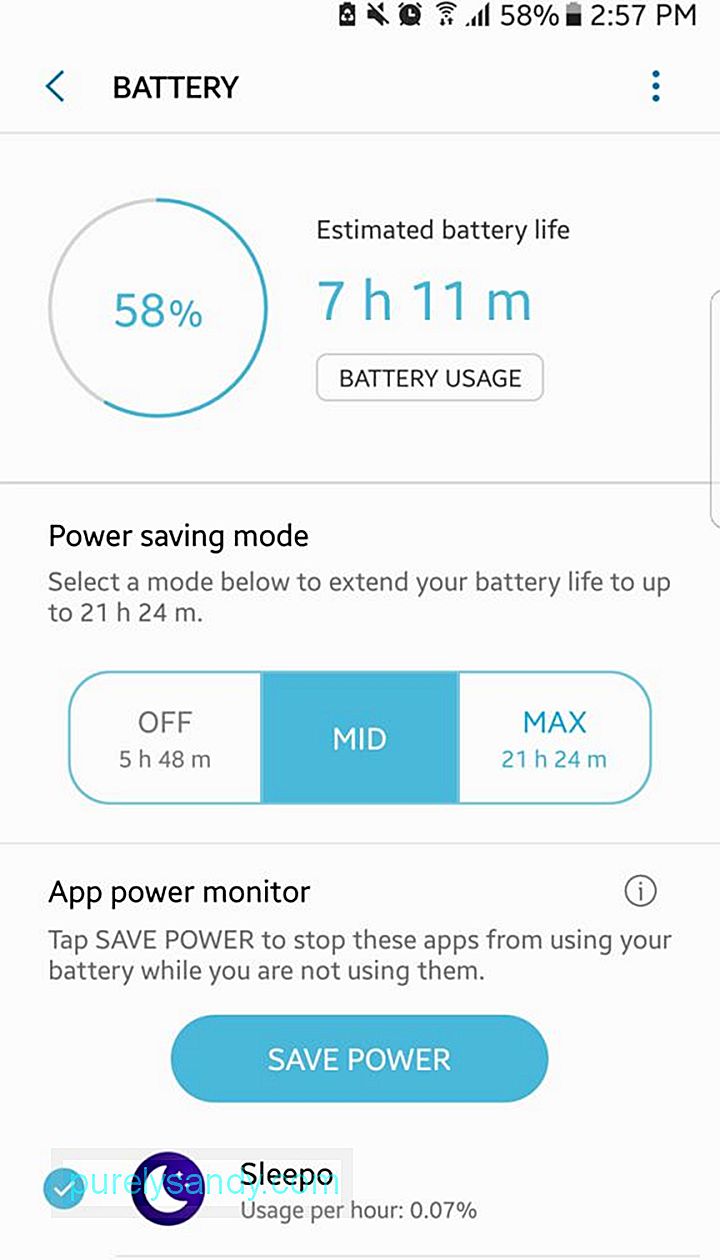
Enerģijas taupīšanas režīms ierobežo ierīces darbību tikai pamata un primāro procesu un funkciju veikšanai, tostarp zvanu un tekstu veikšanai un saņemšanai, kā arī nelielai tīmekļa pārlūkošanai. Tas var arī atspējot nevajadzīgos paziņojumus un neļautu lietotnēm automātiski izveidot savienojumu ar internetu.
Izmantojiet ātro uzlādiDažām Android ierīcēm ir ātras uzlādes funkcija, kuru lietotāji, iespējams, nezina. Tas ļauj ātri uzlādēt tālruni. Lai izmantotu šo funkciju, rīkojieties šādi:
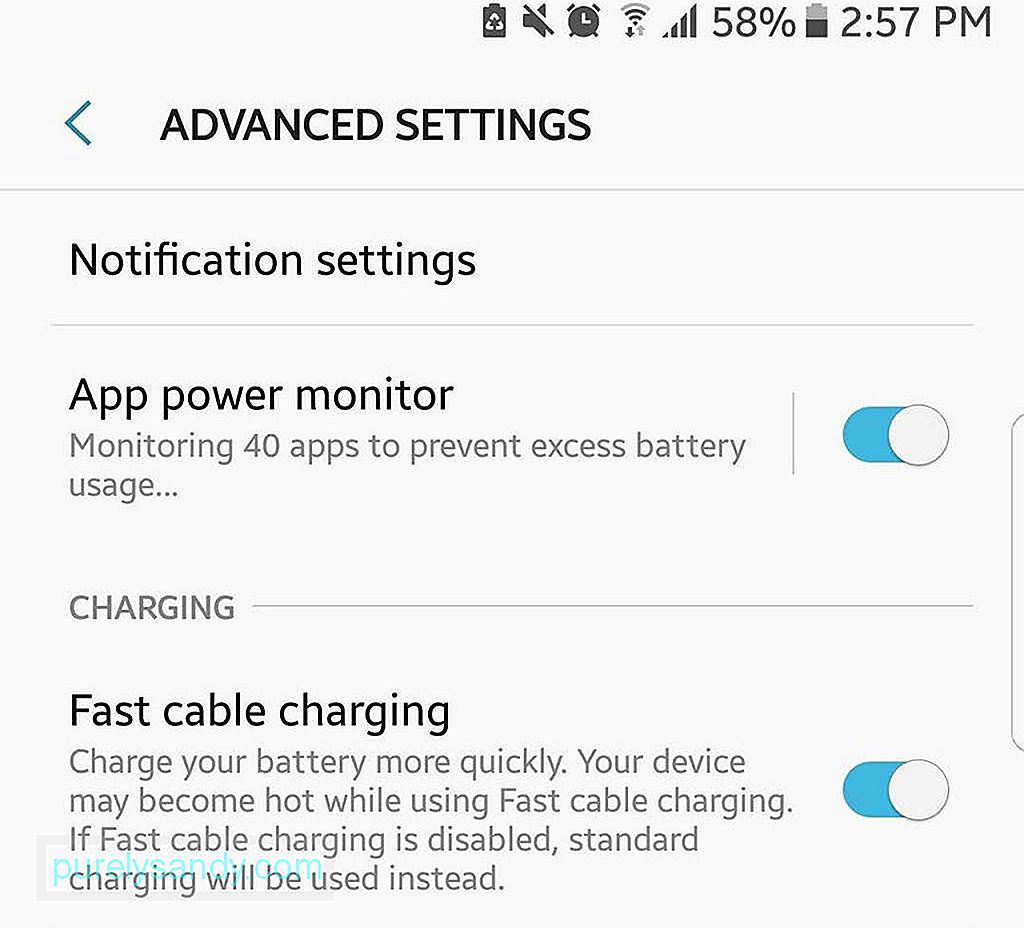
- Pievienojiet ierīci kontaktligzdai.
- Atveriet sadaļu Iestatījumi & gt; Akumulators (vai akumulatora iestatījumi).
- Atzīmējiet izvēles rūtiņu blakus Ātrā uzlāde.
Pēdējo gadu laikā ražotāji mums ir devuši tālruņus ar lielākiem ekrāniem, kas patērē vairāk gaismas un tādējādi vairāk. jauda. Pēc noklusējuma jūs varat atrast, ka jūsu ierīcē ir iespējota adaptīvā spilgtums vai automātiskā spilgtums. Šī funkcija var būt noderīga, ja tālruni lietojat, atrodoties saulē, jo tas ļauj jums joprojām redzēt ierīces saturu, neskatoties uz spilgtu saules gaismu. Tomēr telpās automātiskais spilgtums padara jūsu ierīci gaišu, nekā nepieciešams.
Labākais risinājums tam ir atspējot automātisko spilgtumu un vienkārši izvēlēties ik pa laikam pielāgot ierīces displeja spilgtumu līdz līmenim. jums ērti. Lielākajā daļā Android ierīču jūs varat ātri veikt abus, piekļūstot ātrajiem iestatījumiem.
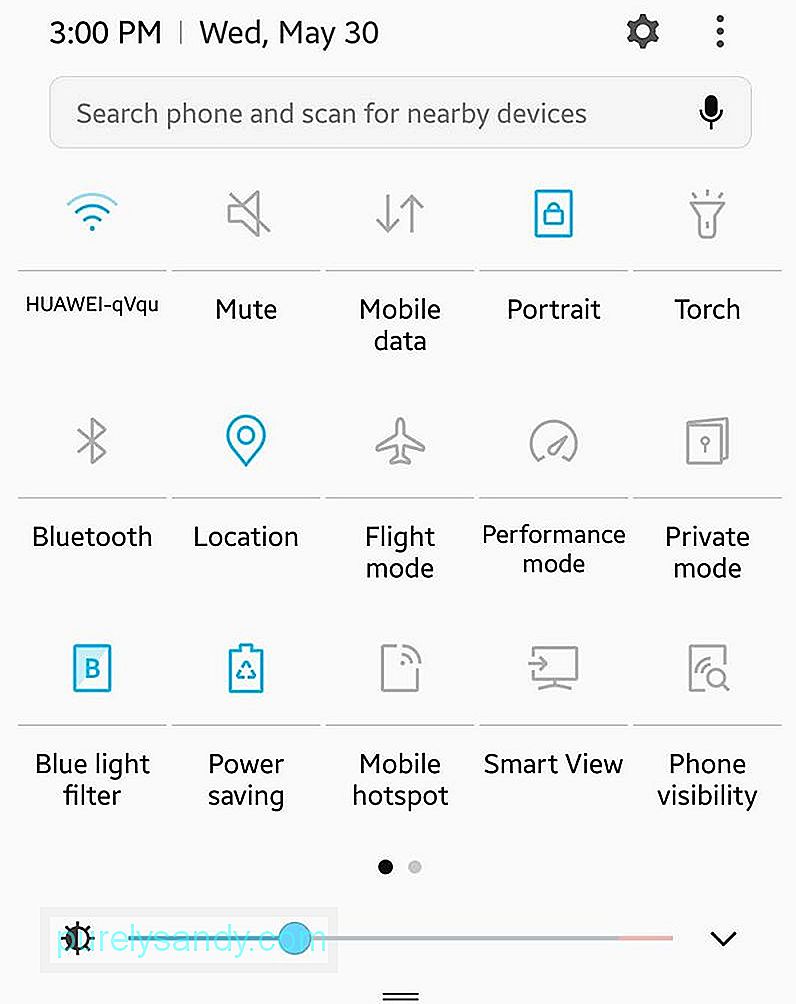
- velciet uz leju no ekrāna augšdaļas, lai atvērtu ātros iestatījumus. Jums vajadzētu redzēt spilgtuma slīdni.
- Virs slīdņa redzēsit “Automātiski” un blakus tam būs izvēles rūtiņa. Noņemiet atzīmi no izvēles rūtiņas, ja tā ir atzīmēta.
- Pielāgojiet slīdni, līdz iegūstat vēlamo ekrāna spilgtuma līmeni.
Ja jums ir ierīce izmantojot AMOLED ekrānu, jūs varat gūt lielu labumu no tumšas krāsas fona vai fona izmantošanas - ideālākais ir melns attēls. Tas palīdz palielināt akumulatora darbības laiku, jo AMOLED ekrāni apgaismo tikai krāsainus pikseļus. Jo vairāk melno pikseļu ir, jo mazāk enerģijas tiek patērēts.
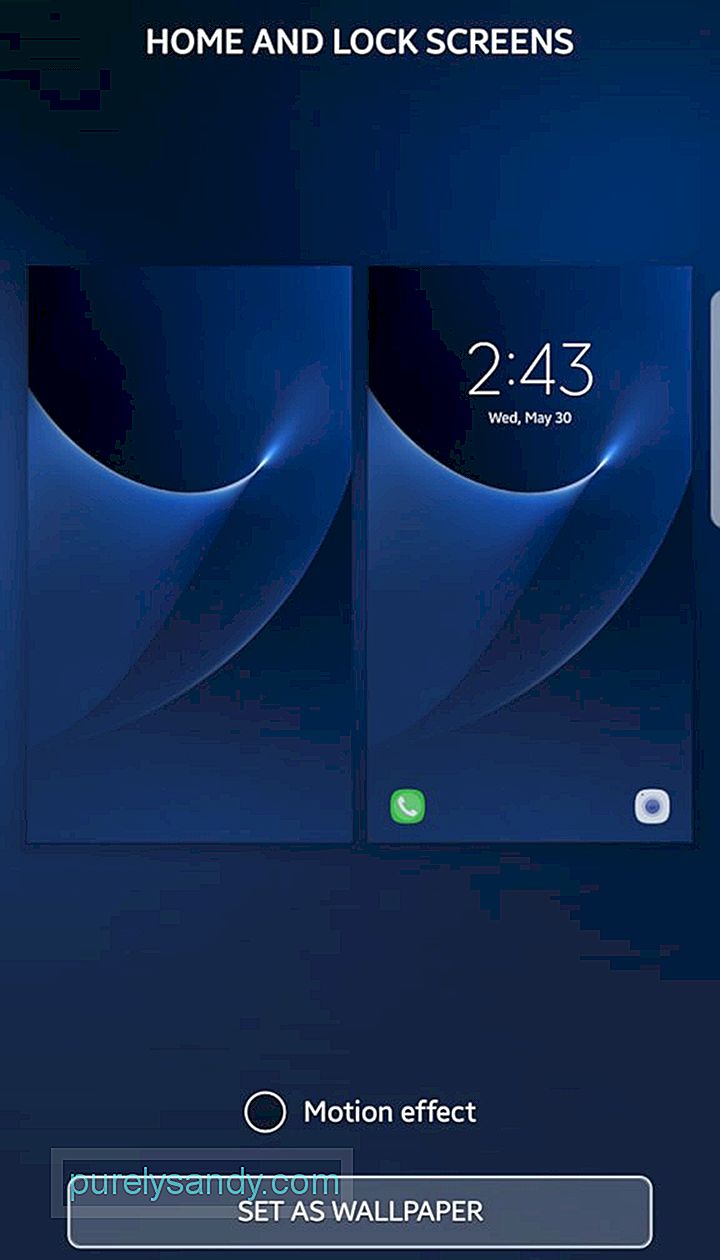
Jūs varat lejupielādēt jebkuru tumšu attēlu pēc savas izvēles (lai gan cieņā pret attēlu īpašniekiem tomēr izvēlieties tādu, ir bezmaksas krājums) vai pats nofotografējies tumsā. Ja vēlaties iegūt blāvu attēlu, apsveriet kameras objektīvu, kad apsverat kadru. Pēc tam dodieties uz Displeja iestatījumi, kur varat iestatīt jauno fonu.
Izmantojiet lietotnes Lite 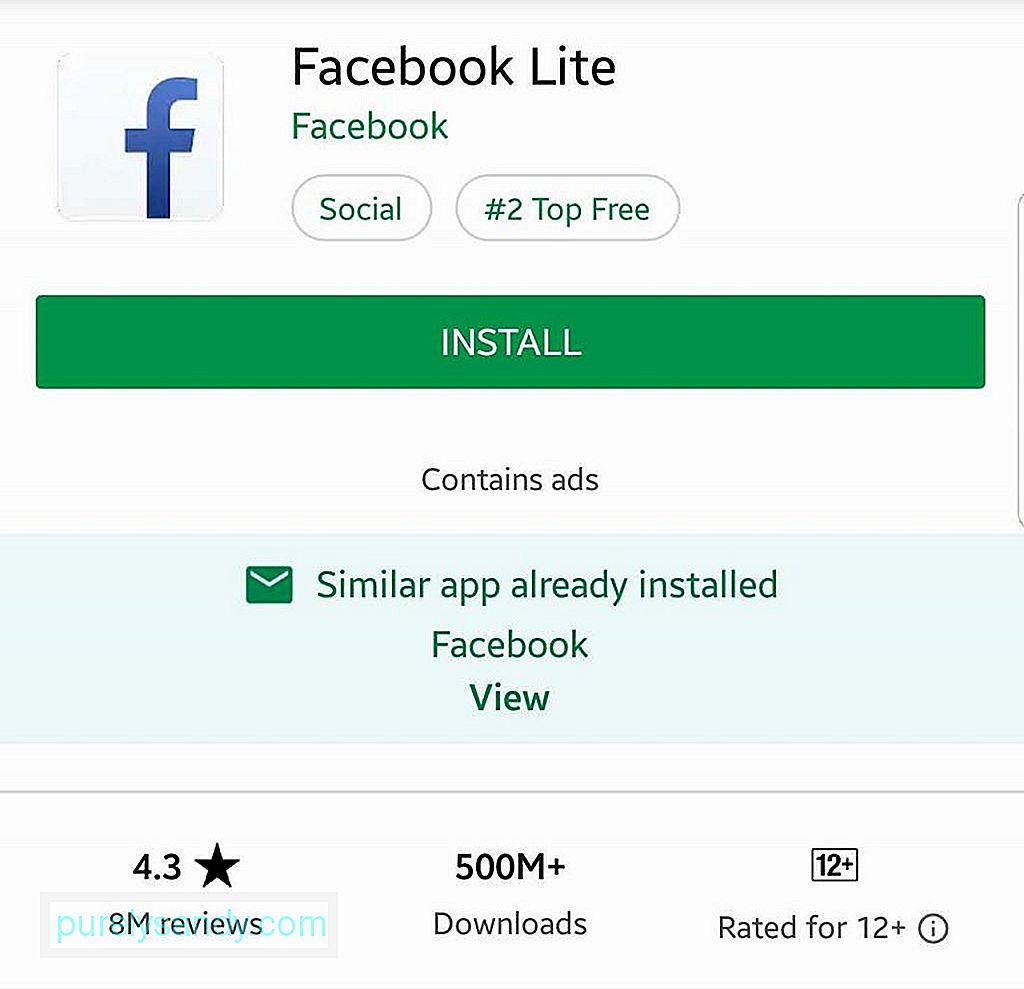
Dažām lietotnēm ir “lite” versijas. Šīs lietotnes ir atņemtas līdz to būtiskākajām funkcijām. Piemēram, Facebook Messenger Lite ir vienkāršāks interfeiss un piedāvā tikai trīs cilnes: Sākums, Kontakti un Profils. No otras puses, pilnai lietotnei ir citas cilnes un funkcijas, tostarp spēles un roboti, kā arī Facebook kamera. Lite lietotnēs atrodamās funkcijas un funkcijas ir tik būtiskas, ka tās patērē mazāk apstrādes jaudas un datu nekā to pilnās versijas. Tātad, ja kādai jūsu lietotnei ir Lite versija un jūs tik un tā neizmantojat pilnas versijas papildu funkcijas, ieteicams ieslēgt “lite”.
Izslēdziet Haptic Feedback un izmantojiet taupīgiHaptiskā atgriezeniskā saite attiecas uz gaismas zvanu, ko rada jūsu ierīce, pieskaroties tastatūras taustiņiem. Haptiskā atgriezeniskā saite par skārienierīcēm ir paredzēta, lai atspoguļotu faktisko pogu nospiešanas sajūtu. Kad ir ieslēgta haptiskā atgriezeniskā saite, jūs tiekat informēts, ka ir nospiesta poga un veiktas izmaiņas, pat ja acis visu laiku nav pielipušas ekrānam. Lai gan tas ir noderīgi, ja jūs vienmēr lietojat tālruni, tas nozīmē, ka arī haptiskā atgriezeniskā saite tiek izmantota nepārtraukti - jūs, iespējams, jau zināt, ko tas nozīmē.
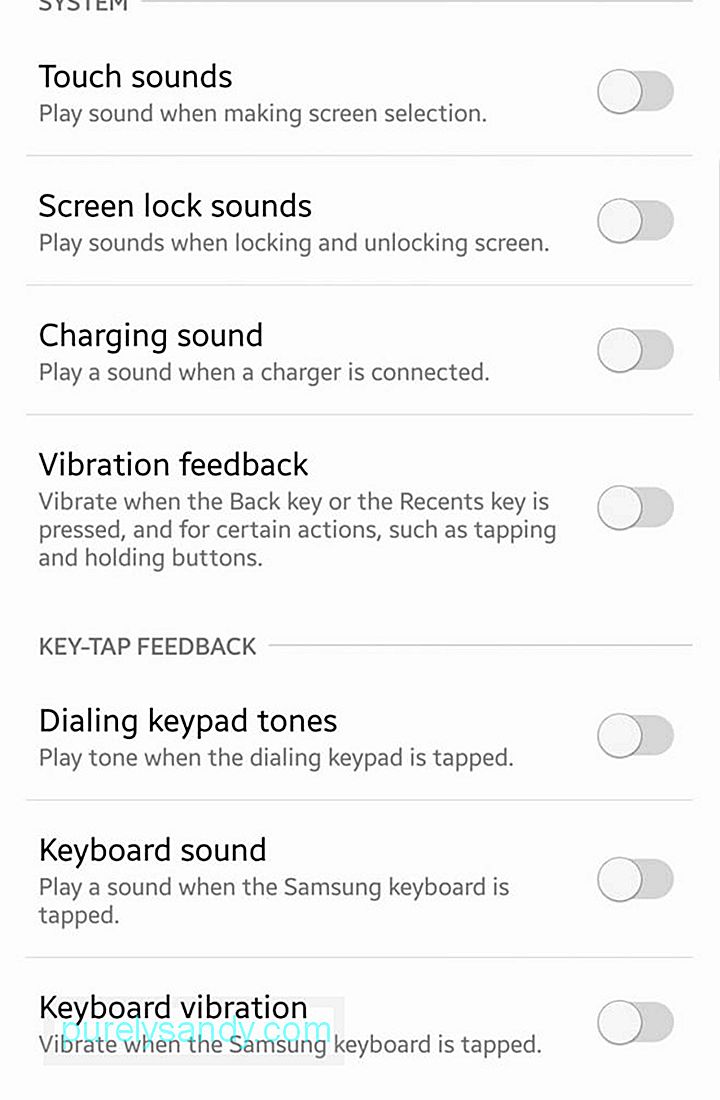
Turklāt vislabāk ir ieslēgt vibrēt paziņojumu tikai tad, kad jums tas nepieciešams, piemēram, situācijās, kad tālrunis ir jāpaklusē, tomēr vēlaties saņemt paziņojumus par ienākošajiem zvaniem un īsziņām. Lai mainītu vibrozvana paziņojumu un haptiskās atgriezeniskās saites iestatījumus, dodieties uz sadaļu Iestatījumi & gt; Skaņas un paziņojumi.
Atspējojiet nevajadzīgos savienojumusMūsu mobilo ierīču galvenais mērķis ir uzturēt savienojumu. Dažām ierīcēm ir visas šīs savienojuma iespējas: Wi-Fi, LTE, NFC, Bluetooth un GPS. Visi no tiem neapšaubāmi ir noderīgi, taču, ja tie nav jālieto visi vienlaikus, izslēdziet tos, kurus neizmantojat.
Piemēram, ja Wi-Fi ir ieslēgts, tas nepārtraukti meklēs pieejamos Wi-Fi tīklus. Mobilie dati darbojas tāpat. NFC un Bluetooth nepatērē daudz enerģijas, taču, ja tie tiek aktivizēti, kamēr citi savienojumi ir ieslēgti, un jūs tos neizmantojat, tie pārvēršas par nevajadzīgiem strāvas stiprinājumiem. Lietotnes, kas darbojas fonā
Daži procesi un lietotnes prasa vairāk enerģijas nekā citi. Lai gan mēs daudz nevaram paveikt, daži sistēmas procesi, kas jūsu ierīcei nepieciešami, lai darbotos nevainojami un pareizi, varat darīt kaut ko tādu, kas attiecas uz lietotnēm, kas nevajadzīgi iztukšo akumulatoru: nogaliniet tās.
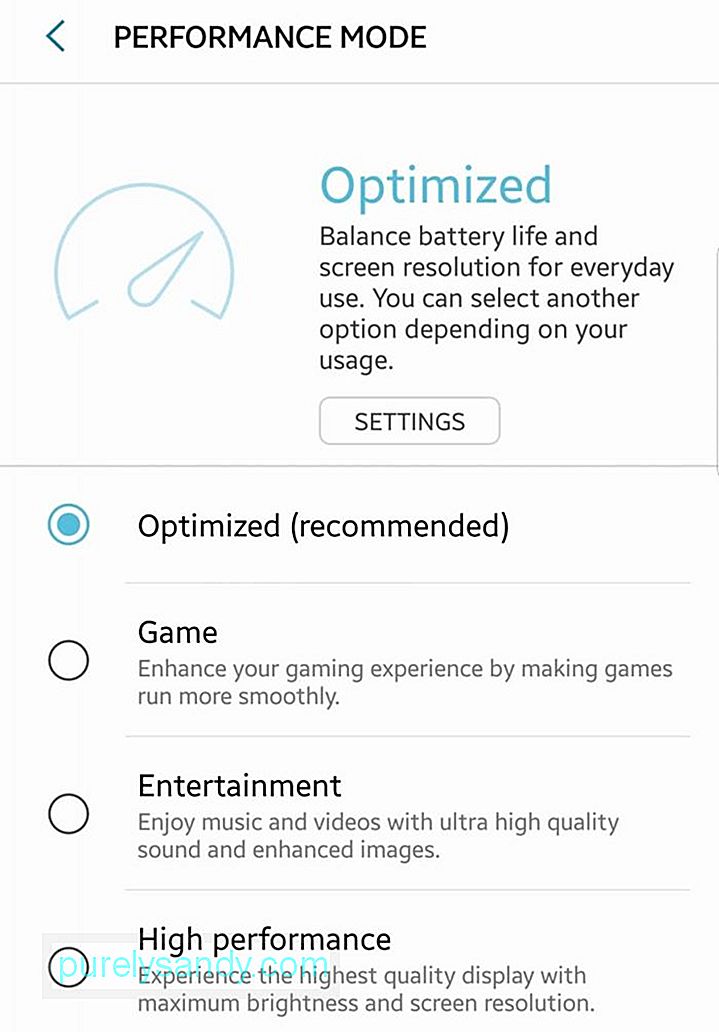
Pirmais, kas jums jādara, ir zināt, kuru precīzi nogalināt. Pārejiet uz sadaļu Iestatījumi & gt; Akumulators, lai redzētu ierīces akumulatora lietojuma sadalījumu. Parasti displejs tiks parādīts kā lielākais enerģijas patērētājs (tieši tāpēc šeit ir pāris padomi, kas saistīti ar akumulatora enerģijas taupīšanas režīmu ar displeju). Ja diagrammā redzat atsevišķas lietotnes, kas, šķiet, patērē pārāk daudz enerģijas bez jebkāda attaisnojama iemesla, varat izvēlēties tās pamest vai piespiedu kārtā apturēt tās.
Varat arī mēģināt izmantot uzdevumu killer lietotni . Iestatot vienu, jūs varat manuāli vai automātiski ātrāk un vienkāršāk apturēt vairākas lietotnes. Android tīrīšanas ierīcēs vai apkopes lietotnēs, piemēram, Android tīrīšanas rīkā, var būt arī funkcijas, kas ietver fona lietotņu aizvēršanu.
Izslēdziet automātisko sinhronizāciju 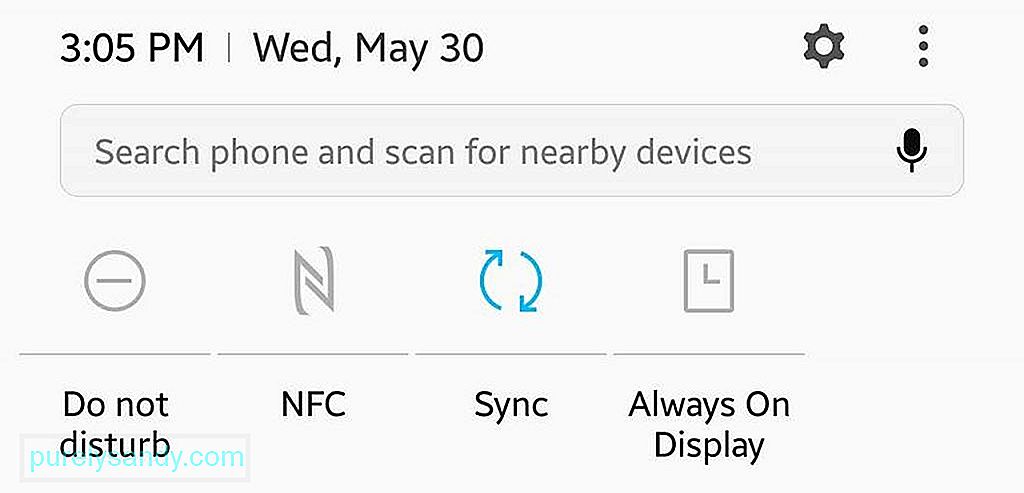
Kad automātiskā sinhronizācija ir ieslēgta, jūsu ierīce nepārtraukti mēģinās sinhronizēt jūsu kontus katru reizi, kad tas ir savienots ar internetu. Jebkurā gadījumā lielākā daļa lietotņu, kurām nepieciešama sinhronizācija, ļauj manuāli atsvaidzināt un sinhronizēt. Tāpēc ikreiz, kad jums jāpārbauda, vai jums ir jauns e-pasts, varat tieši atvērt savu e-pasta lietotni un to atsvaidzināt.
Iestatiet Netraucēt un Miega režīmuVairumam Android ierīču ir Netraucēt. funkcija, kas apklusina tālruni. Varat iestatīt noteiktu grafiku, lai to aktivizētu un izvēlētos, kuras lietotnes un funkcijas var nosūtīt jums paziņojumu, kamēr ir iespējota DND.
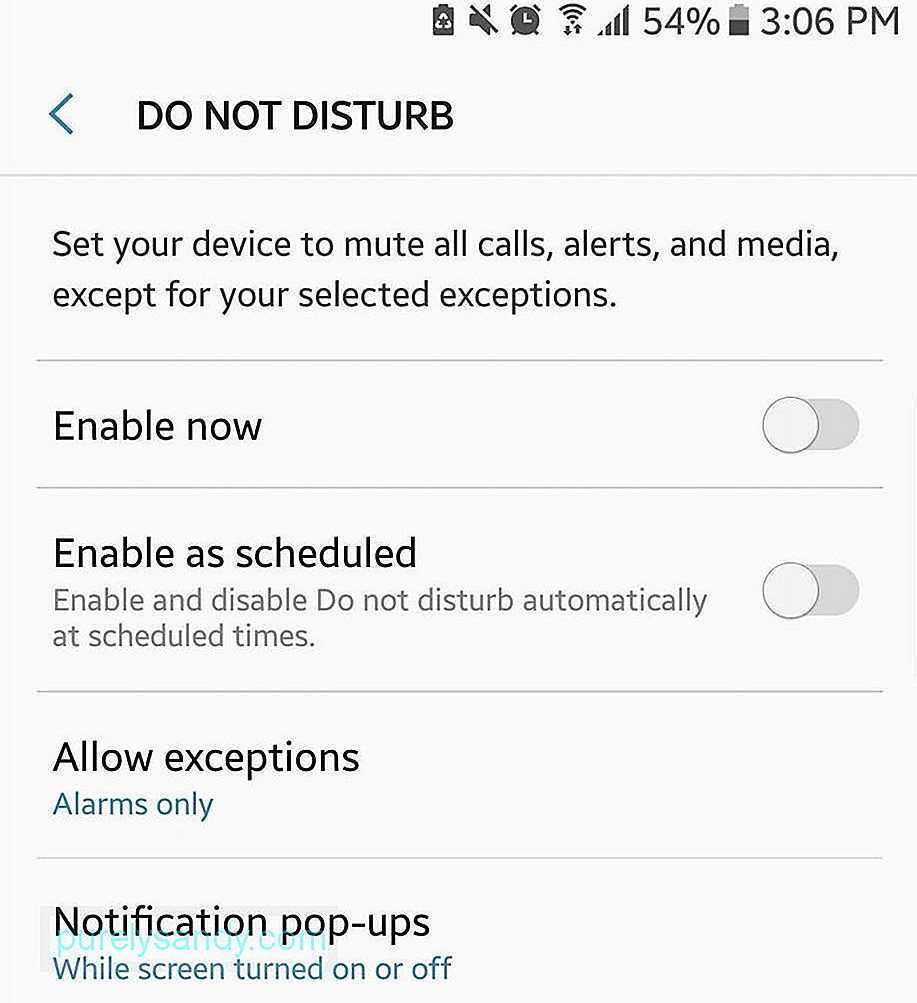
Varat arī iestatīt tālruni lidmašīnas režīmā. reizēm, kad domājat, ka jums nav mobilā tīkla izmantošanas. Turklāt jūs varat arī iestatīt ekrāna bloķēšanu tik ātri, cik jums tas ir ērti.
Ierobežot fona datusDažas fonā palikušas lietotnes var nepārtraukti mēģināt izveidot savienojumu ar internetu, lai sniegtu jums atjauninājumus un paziņojumus. Lai gan to var atrisināt, nogalinot lietotnes (skat. 8. padomu), varat arī ierobežot lietotņu fona datus.
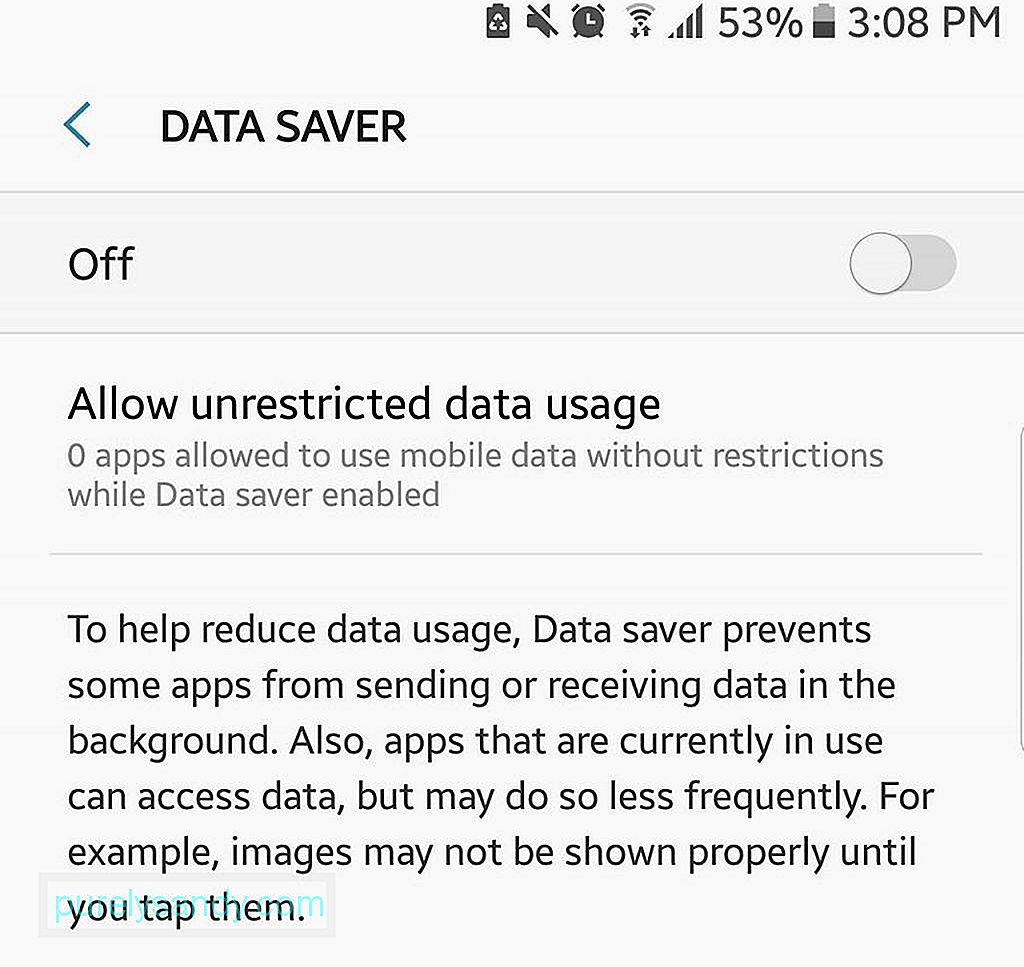
Lai to izdarītu, dodieties uz sadaļu Iestatījumi & gt; Datu lietošana, pēc tam atlasiet lietotnes, kurām nav obligāti jādarbojas fonā. Pēc tam pieskarieties vienumam “Ierobežot lietotnes fona datus”.
Aktivizējiet datu lietojuma samazinātājuJa kā galveno pārlūku izmantojat pārlūku Chrome, izmantojiet tā datu lietojuma samazinātāja funkciju. Kad funkcija Data Saver ir aktivizēta, varat izmantot un piekļūt tikai visvienkāršākajām tīmekļa funkcijām un funkcijām. Tīmekļa lapas arī tiks saspiestas, un nevajadzīgi vienumi, piemēram, reklāmas, tiks bloķēti vai padarīti nepieejami. Rezultātā jūsu tiešsaistes aktivitātēm tiek patērēts mazāk datu, kas nozīmē mazāku enerģijas patēriņu no akumulatora. Šī funkcija arī palīdz bloķēt uznirstošās reklāmas, tāpēc ar vienu akmeni sitīsit divus putnus.
- Atveriet pārlūku Chrome un atveriet apakšizvēlni.
- Dodieties uz sadaļu Iestatījumi.
- Atrodiet datu lietojuma samazinātāju. Pieskarieties.
- Pārslēdziet slēdzi.
- Pēc tam parādīsies diagramma, kurā parādīta datu saglabāšanas statistika.
Izstrādātāji laiku pa laikam izlaiž atjauninājumus, un lielākā daļa šo atjauninājumu ir paredzēti kļūdu novēršanai, kas var likt lietotnēm darboties slikti un vienā vai otrā veidā ietekmēt akumulatora darbības laiku. Tāpēc ir ļoti ieteicams katru reizi pārbaudīt, vai jūsu lietotnēm ir pieejami atjauninājumi, un instalēt šos atjauninājumus manuāli. Iestatot lietotnes automātiskai atjaunināšanai, akumulatora patēriņš var palielināties reizēs, kad akumulatora darbības laiks ir ilgs. Tāpēc parasti nav ļoti ideāli aktivizēt automātisko atjaunināšanu.
Tātad, jums tas ir! Daži no populārākajiem padomiem, kā padarīt Android akumulatoru ilgāku. Vai jums ir citi padomi? Kopīgojiet tos ar mums zemāk esošajos komentāros!
YouTube video: Populārākie padomi par akumulatoru jūsu Android ierīcēm
09, 2025

